Dans ce tutoriel, nous allons voir ensemble comment réinitialiser complètement un Samsung GALAXY Ace GT-S5830 et le mettre à l’état d’usine avec la ROM officielle XXKPH Android Gingerbread 2.3.4.
La KPH est une ROM Russe et la plus stable en Android 2.3.x, à la fin de cette installation vous devriez avoir un GALAXY Ace complètement neuf comme vous l’avez acheté la première fois.
Ce tutoriel est valable pour ceux qui ont installé un mauvais kernel, une mauvaise ROM ou qui ont un GALAXY Ace qui ne démarre plus ou redémarre en boucle et sans arrêt (bootloop).
Ce tutoriel est compatible uniquement avec le GT-S5830, assurez-vous que vous avez le bon modèle dans « Paramètres > À propos de l’appareil > Numéro du modèle » avant de commencer la manipulation.
Ce dont vous avez besoin pour réaliser cette réinitialisation
- Vérifiez que vos drivers USB sont bien installés, sinon, installez-les en suivant ce tutoriel, ces pilotes sont indispensables pour le bon fonctionnement d’ODIN.
- Avoir une batterie suffisamment chargée, elle doit être en moins à 80 %.
- Avoir un câble USB d’origine Samsung.
- Effectuez un Hard Reset pour formater les différentes partitions du téléphone.
- Téléchargez le fichier de la ROM : S5830XXKPH.zip – 134.4 MB
- Le fichier d’ODIN est inclus dans le dossier de la ROM, si vous souhaitez utiliser une autre version, téléchargez-la depuis cette liste : cliquer ici
Procédure à suivre pour réinitialiser son GT-S5830 avec ODIN
- Décompressez le fichier de la ROM « S5830XXKPH.zip« , vous allez obtenir 5 fichiers :
- APBOOT_S5830XXKPH_CL260130_REV03_user_low_true.tar.md5
- CODE_S5830XXKPH_CL260130_REV03_user_low_true.tar.md5
- CSC_S5830SERKPH_CL260130_REV03_user_low_true.tar.md5
- MODEM_S5830XXKPH_CL260130_REV03.tar.md5
- Cooper_v1.0.ops
- Éteignez complètement votre téléphone.
- Maintenez enfoncé les touches « Volume bas + Home + Power » jusqu’à l’apparition du message « WARNING!« , à ce moment-là, relâchez puis appuyez sur « Volume haut » pour accéder au mode download.
- Lancez le fichier « Odin-4.42-s5830.exe« , si vous avez Windows 7 ou VISTA, faites un clic droit sur « Odin-4.42-s5830.exe« , puis cliquez sur « Exécuter en tant qu’administrateur« .
- Connectez votre mobile à votre PC via le câble USB puis vérifiez que la case « COM Port Mapping » est devenue jaune avec un message « 0:[COMx], x est le numéro de votre port USB.
- Placez les fichiers de la ROM dans Odin comme suit :
- Placez le fichier « Cooper_v1.0.ops » dans l’onglet « OPS« .
- Placez le fichier « APBOOT_S5830XXKPH_CL260130_REV03_user_low_true.tar.md5 » dans l’onglet « BOOT« .
- Placez le fichier « MODEM_S5830XXKPH_CL260130_REV03.tar.md5 » dans l’onglet « PHONE« .
- Placez le fichier « CODE_S5830XXKPH_CL260130_REV03_user_low_true.tar.md5 » dans l’onglet « PDA« .
- Placez le fichier « CSC_S5830SERKPH_CL260130_REV03_user_low_true.tar.md5 » dans l’onglet « CSC« .
- Ne rien mettre dans l’onglet « EFS« .
- Ne rien mettre dans l’onglet « One Package« .
- Les cases « Auto Reboot » et « Protect OPS » doivent être cochées.
- Ne pas cocher la case « One Packager« .
- Une fois que vous avez terminé, cliquez sur « Start » pour lancer l’installation de la ROM.
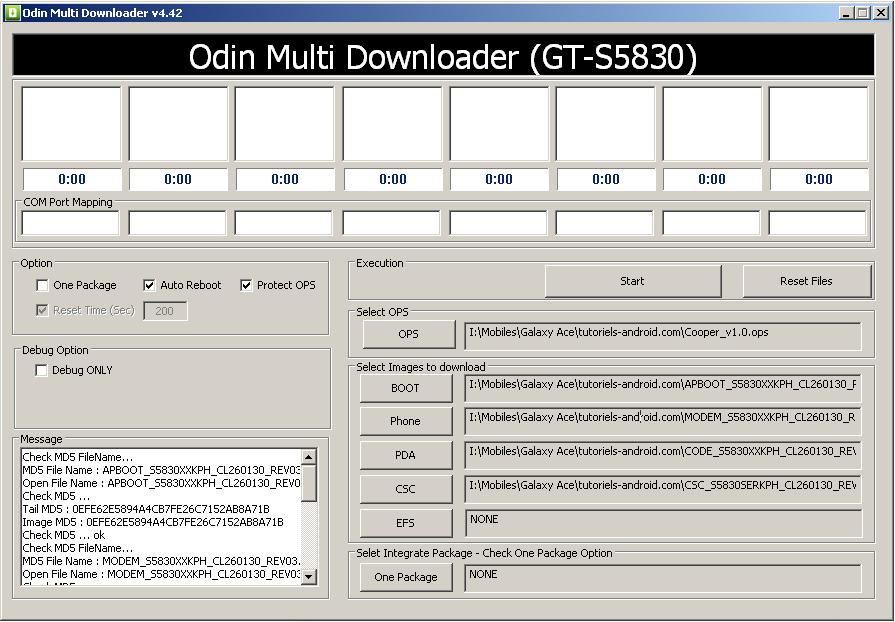
- Surtout ne touchez à rien pendant le temps de l’installation jusqu’à ce que Odin affiche le message « PASS! » en vert.
- Voilà, votre Ace va redémarrer tout neuf avec la nouvelle ROM installée, pour vérifier votre nouvelle configuration, tapez le code *#1234# via le clavier de numérotation ou accédez à « Paramètres > à propos du téléphone« .
- Pour changer la langue, accédez à « Paramètres > Langue et saisie » ou en russe « Язык и ввод« , cliquez sur le premier choix « язык » et choisissez la langue française.

Bonjour Addel… Tu as besoin de quoi exactement?
my samsung gt-5830 est mort apré flasher android 4.2
utiliser samsung kies avant odin
Tu parles de ce tuto tutoriels-android.com/2014/05/telecharger-et-installer-les-drivers-usb-pour-samsung-sans-kies.html ??
Si oui, regarde les pré-requis 🙂
Bonsoir… As-tu installé les drivers? Regarde ici… tutoriels-android.com/?s=telecharger+les+drivers
@BECK_TA:disqus Il manque le lien pour le téléchargement des drivers dans ce tuto… 😉
ça marche pas avec Windows 8.1 ?
Quand je mis mon tel en mode " Downloading " il devient un périphérique non reconnu :,(
Comment je peux résoudre se problème ?
Merci d'avances
Bonjour fujintel et merci à toi aussi du retour positif 😉
Bonne journée.
Merci beaucoup pour ce tuto .
Super bien fonctionné sans aucun problème . Viré l'accueil de Bouigues et résolu le problème d'impossibilité d'installer des applications . Mon GT s5830 est vraiment comme juste sorti de l'usine . Merci !
Galaxy Ace S5830
Bonjour Aymane… Pourrais-tu poser ta question dans le bon tuto, STP? Merci…
Ici tutoriels-android.com/2012/09/rooter-un-samsung-galaxy-ace.html
ou ici
tutoriels-android.com/category/samsung-galaxy-ace-2
slt mon ace est non rootable
Salut,
Toutes les ROM sont uploadés sur hotfile.
Inscris toi sur hotfile.
j arrive pas a télécharger des rom sur hotfile ???
4 minutes au max.
Sa prend tu temps pour devenir vert???
Bonsoir à toi,
Oui c'est normal, tu dois reconfigurer les paramètres APN de ton opérateur dans "paramètres/nom des points d'accès".
Bonjour,
mon ace remarche merci pour les tutoriels
mais j ai uen question je ne capte plus le 3G !!!!!!
Bonjour,
Ok, pas de souci,
Voici la config APN: tutoriels-android.com/2012/09/installer-la-rom-xperiaics-v2-sur-un.html?showComment=1368818664853#c4910108923067614613
Pour info j'ai un GT-S5830 de chez Bouygues qui tournait sous GB mais, vu que je n'ai pas noté les infos avant la reprog de la ROM, ça sert plus à rien maintenant! 😀
Salut, j'ai tout d'abord voulu installer un rooter mais celui que tu donnes en lien sur le tuto dédié ne reconnait pas mon mobile! ensuite, lorsque j'ai voulu supprimer des applis sur mon mobile, je crois que je suis allé trop loin car il tournait en boucle à l'allumage. Maintenant que j'ai installé la nouvelle ROM ça remarche! YOUPIIIIIII!!!! Mais cela va-t-il me permettre de ré-utiliser le réseau de mon fournisseur (Bouygues) et cela veut-il dire que mon smart est désimlocké?
Bon, voici la démarche à faire pour installer n'importe quelle ROM custom:
– Avoir le root.
– Avoir CWM.
– Effectuer les wipes.
– Formater le système.
– Installer la nouvelle ROM.
– Effectuer les Wipes (non obligatoire sauf si ton mobile ne redémarre plus).
Merci à toi également,
Bonne soirée 🙂
Merci du conseil
je vais y réfléchir a deux fois avant d'installer d'autres rom custom surtout si tu prevoies d'autres tuto
Le pb est que je n'ai pas réussi a installer les rom indigo ou adrénaline
Ton site est vraiment nickel en tout cas
Y'a des versions qui sont destinées aux développeurs alors ne jamais tenter d'installer ce genre de ROMs, notamment la CM, AOKP, AOSP.
Le clavier Swype est inclut dans toutes les ROMs, tu peux télécharger l'application via le site officiel beta.swype.com/
Essayer de lire les changelogs de chaque ROM avant de l'installer sur ton Ace.
Pourquoi dis tu ça ?
il y a un risque particulier pour passer sur ces dernière version Android car les tuto que j'ai lu ressemblent aux tiens
Maintenant s'il y a un risque je vais peut être me contenter des rom que tu propose ou une des officielles
De plus, le clavier swype est il dispose sur des rom custom ou bien peut on le télécharger quelquepart
Oui, la KPH elle aussi en RUSSE 😀 alors tu dois effectuer la première configuration jusqu'à l'apparition du touchwiz puis accéder à paramètres/langue et saisie pour changer la langue.
Oui, tu peux installer la CM10 mais faut bien lire le tuto avant de procéder 🙂
je vais ajouter un tuto par la suite.
ok merci sauf que la rom sfr s'installe en grec et que visiblement il y a un pb puisque j'ai un message en grec que je ne peux pas passer et je ne peux accéder aux menus pour choisir le français
par contre peut on installer n'importe quelle rom custom
j'ai trouve sur un autre site la cyanogen 10 (désolé pas sur du nom)
merci pour tout
Bonjour,
Non, pas de souci.
Installer cette ROM si tu te veux te débarrasser de la surcouche SFR.
Si tu veux repartir à la ROM SFR, tu peux l'installer directement après la KPH.
bonjour
la couleur est elle importante car pour moi c'était bleu et non vert
tu m'avais conseillé lorsque j'étais bloque et que je ne pouvais pas remettre la rom sfr
un avis ?
Bonjour,
Depuis ton clavier, taper le *#1234# et donner moi tes infos.
Bonjour, mon galaxy est un S5830L. Est ce que ce tutoriel valable. Je l, ai achete aux usa avec un gingerbread.UBKP7, ANDROID 2.3.4
il fonctionne assez mal en france et impossible d, avoir les data.
Me conseillez vous une reinitialisation?
Merci de vos conseils.